Activación de MP-Desktop
Como activar MonitorPro Desktop
Nota
El siguiente artículo aplica exclusivamente para clientes self-hosted. Aquellos clientes que tengan su sistema alojado en los servidores de EHS Data, serán registrados automáticamente como parte de la configuración de sus usuarios. Si su sistema está alojado en nuestros servidores, y desea solicitar la activación de un nuevo usuario de MP-Desktop, comuníquese con support@ehsdata.com.
Introducción
Al iniciar MP-Desktop por primera vez o al iniciar sesión en una nueva PC, los usuarios inicialmente deberán registrarse y activar su licencia. Para ello haga doble clic en el ícono de MP-Desktop con el fin de ejecutar la aplicación luego de realizada la instalación. A continuación podrá ver la siguiente pantalla:
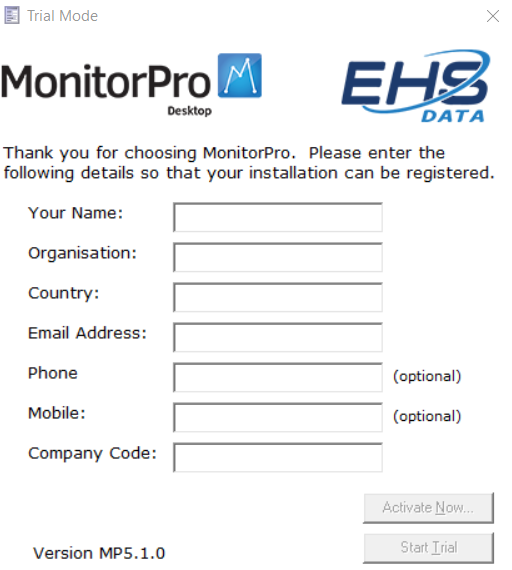
Si no desea activar MP-Desktop inmediatamente, puede ejecutarlo en modo de prueba por hasta 45 días. Para registrarse, complete el formulario con su información personal y asegúrese de completar el cuadro Company Code con el Código de su Empresa que le fue suministrado. En caso de no contar con este código, solicítelo al administrador de su base de datos o bien, pónganse en contacto con support@ehsdata.com. Si anteriormente utilizó el modo de prueba pero ahora desea activarlo, utilice la opción "Edit Form" para poder actualizar los campos más tarde.
Activación Automática
Si tiene conexión a Internet y su empresa posee licencias de MP-Desktop disponibles, simplemente haga clic en "Activate Now..." para activar su usuario. Los administradores pueden administrar las licencias dentro de MP-Desktop desde el menú Help. En caso de requerir asistencia, comuníquese con support@ehsdata.com.
Si está conectado a Internet a través de un Servidor Proxy
Algunas organizaciones permiten el acceso a Internet a través de un servidor proxy, en cuyo caso es posible que la activación automática no funcione correctamente. En esta situación, será necesario llevar a cabo una activación manual. Para ello, siga los siguientes pasos pasos para obtener un Código de Activación.
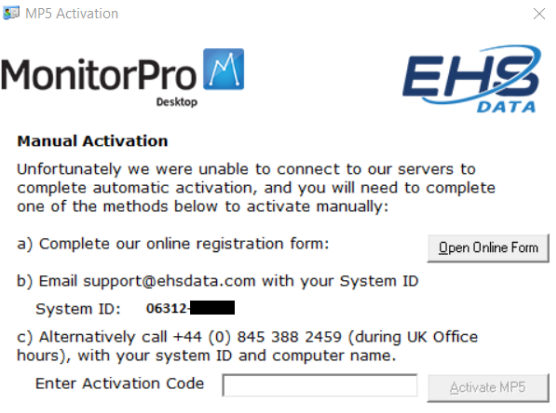
Abra el Formulario en Línea indicado en el inciso a) y a continuación complete el mismo con sus datos. Si no puede abrir el formulario en línea, diríjase a la siguiente sección.
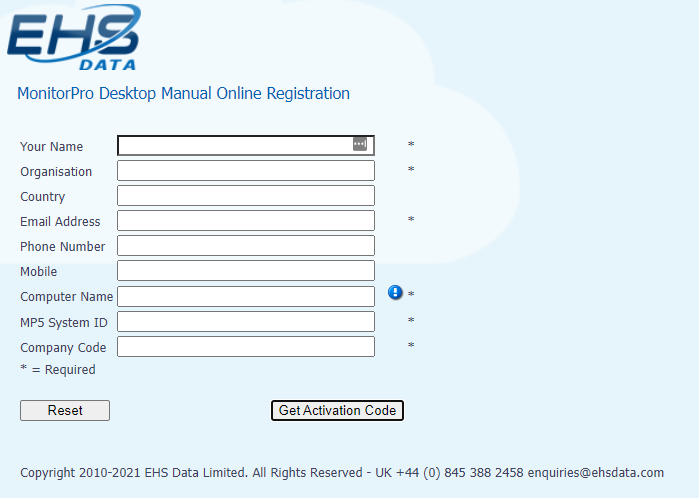
Una vez que haya completado el formulario con todos los datos obligatorios, haga clic en "Get Activation Code". Al igual que con la activación automática anterior, se le proporcionará un Código de Activación siempre que haya ingresado el Código de Empresa correcto, y que su empresa tenga licencias de MP-Desktop disponibles.
Nota
El nombre de su computadora se puede obtener desde el menú de inicio de su dispositivo. El ID del Sistema (MP5 System ID) se encuentra en la ventana de Activación Manual y se puede copiar desde allí en el formulario en línea.
Una vez que haya obtenido el Código de Activación, el cual se abrirá en una nueva ventana del navegador, cópielo en la ventana de activación manual y haga clic en "Activate MP5". Si tiene éxito, se le pedirá que inicie sesión en MonitorPro o conectarse a una base de datos.
Si no tiene conexión a Internet desde el entorno en donde está instalado MP-Desktop (por ejemplo, algunos entornos Citrix/RDS)
En algunos entornos el acceso a Internet puede estar bloqueado o restringido. En estas circunstancias, cuando tenga la posibilidad de conectarse a Internet desde algún dispositivo (ya sea su PC o teléfono), abra un navegador web y diríjase a:
https://manualactivation.ehsdata.com/RegisterV9.aspx
Este link lo llevará a la página del Formulario en Línea. Deberá completar el formulario con los campos obligatorios, incluido el Código de la Empresa y el ID del Sistema (tal como se detalló anteriormente). Complete el formulario y haga clic en el botón "Get Activation Code". Luego copie el Código de Activación y péguelo en el cuadro "Enter Activation Code" de la ventana de activación manual del entorno Citrix/RDS. Finalmente haga clic en "Activate MP5".
Conectarse a una base de datos de Monitor Pro
Al iniciar sesión por primera vez o desde una nueva PC, MP-Desktop no podrá reconocer el nombre del servidor de su base de datos SQL ni el nombre de la base de datos a la que desea conectarse. Para obtener esta información debará comunicarse con su departamento de IT.